
使用监视文件夹自动转码文件
你可以将 Mac 或已连接设备上的任何文件夹指定为监视文件夹,该文件夹会自动转码添加到其中的任何媒体文件。
打开“监视文件夹”面板
在 Compressor 窗口中点按“当前”视图顶部的“监视文件夹”。
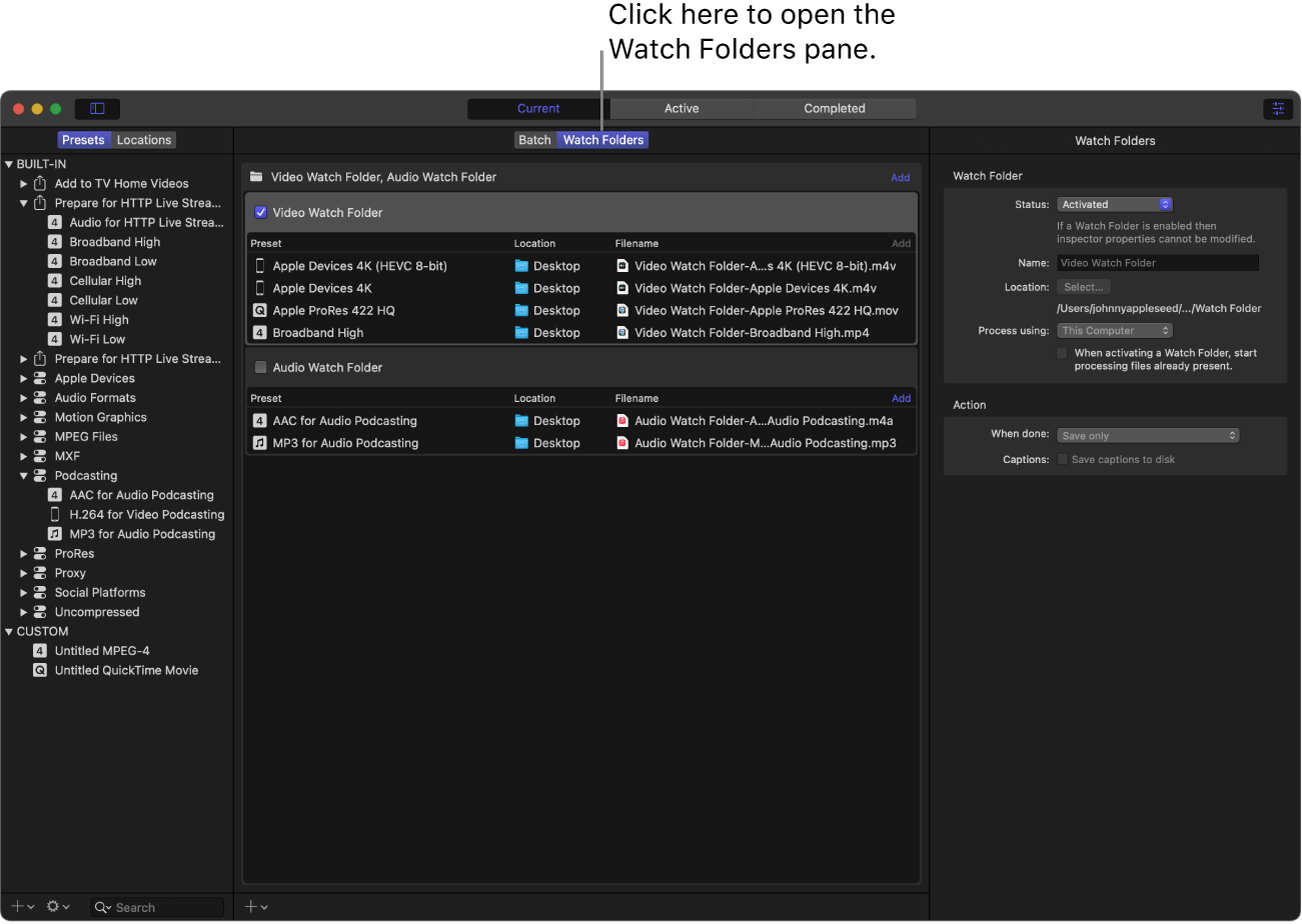
【注】即使 Compressor 在后台运行或者你正在查看 Compressor 窗口的其他部分,监视文件夹也会继续处理文件。如果你正在查看批处理区域,一个旋转的文件夹图标会出现,表示监视文件夹当前正在处理文件。
添加监视文件夹
从监视文件夹添加和移除预置
在“监视文件夹”面板中,你可以添加和移除预置,与在批处理区域中添加和移除预置的方式相同。
将作业操作添加到监视文件夹
你可以将作业操作添加到监视文件夹,以在转码后对输出文件执行。
在 Compressor 的“监视文件夹”面板中,选择一个监视文件夹。
选择一个监视文件夹后,其属性会显示在检查器面板中。
在检查器的“操作”区域中,点按“完成时”弹出式菜单,然后选取一个作业操作。
可能会显示其他属性,具体取决于你选择的作业操作。请参阅:Compressor 中的作业操作。
激活或取消激活监视文件夹
查看和修改监视文件夹属性
在 Compressor 的“监视文件夹”面板中,选择一个监视文件夹。
选择一个监视文件夹后,其属性会显示在检查器面板中。
调整以下任一属性:
状态:激活或取消激活监视文件夹。当监视文件夹处于活跃状态时,你无法再修改其任何属性。
名称:在 Compressor 中更改监视文件夹的名称。此操作不会更改 macOS “访达”中文件夹的名称,但会影响自动创建的输出文件夹的名称(如果为输出位置选取“自动”)。
位置:为监视文件夹选取一个位置。监视文件夹的当前位置显示在“选择”按钮下方。
处理使用:如果在“共享的电脑”设置中配置了电脑群组,你可以在此处选择其中一个群组。默认为“本电脑”。有关设置电脑群组的信息,请参阅:在 Compressor 中使用多台电脑转码批处理。
激活监视文件夹时,开始处理已经存在的文件:Compressor 默认忽略在激活前监视文件夹中已存在的文件。通过这种方式,你可以将文件保留在监视文件夹中,文件也不会被多次转码。但是,如果你将文件拖入或保存到监视文件夹中且想要在激活文件夹时处理它们,请选择此复选框。